منذ حوالي عام ، قدم تويتر وضعًا غامقًا لتطبيق أندرويد الخاص به. قبل ذلك ، كان هناك سمة مماثلة متاحة تسمى "الإضاءة المنخفضة" ولكن لم يكن هذا الوضع المظلم الكامل. ولكن جمع التغيير النهائي بين الخيارين ضمن ميزة موحدة تسمى "Lights Out".
سيوضح لك دليل اليوم كيفية العثور على ميزة "إطفاء الأضواء" وتبديلها في ثلاث خطوات بسيطة. ضمن هذه الميزة المدمجة ، يمكن لمستخدمي هواتف أندرويد الاختيار بين وضع الإضاءة المنخفضة والوضع المظلم.
كيفية تفعيل الوضع المظلم على تويتر لنظام أندرويد:
1- افتح تطبيق تويتر على هاتف أندرويد الذكي الخاص بك. بمجرد التشغيل ، حدد موقع قائمة الإعدادات الموجودة في الشريط الجانبي على اليمين.
2-ابحث عن الرمز الوحيد الموجود في الزاوية اليمنى السفلية من الشاشة. إنه على شكل مصباح كهربائي. اضغط عليه عندما تكتشفه.
3- عند النقر على اللمبة الصغيرة ، ستظهر خيارات الوضع المظلم على شاشتك. يمكنك الاختيار بين تشغيل الوضع الداكن أو ايقافه ، في الجزء الأول من الخيارات ، ثم بعد ذلك يمكنك الأختيار السمة الداكنه بين خيارين ، تعتيم أو تفتيح.
وهذا كل شيء.
وفي حال ، أختيار الخيار الثاني من السمة الداكنة "تعتيم" سيتم تغيير اللون المظلم الداكن إلى سمة داكنة اخرى ليست داكنه بالكامل.
سمه داكنه ليست كاملة
كما ترى ، إنه حقًا بهذه السهولة والبساطة. مع تشغيل الوضع المظلم ، لن تُعمى بعد الآن ومضات من الضوء غير المرغوب فيه في منتصف الليل ، مما يزعج بصرك. يمكنك متابعة أحدث التغريدات على تويتر دون الشعور بأنك مرهق من الإضاءة القوية المزعجه.
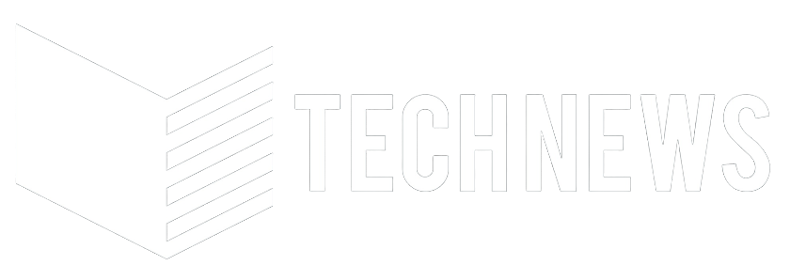



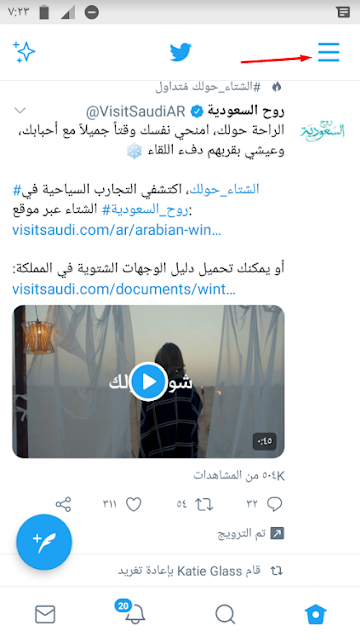
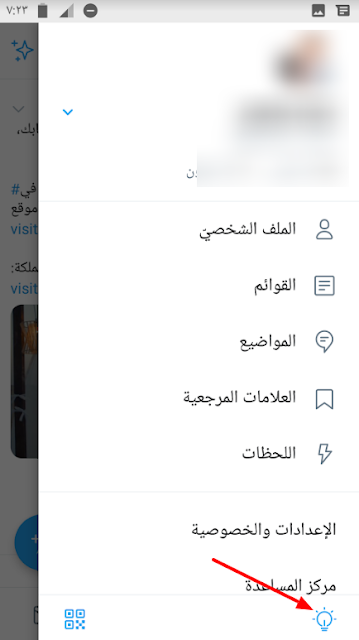
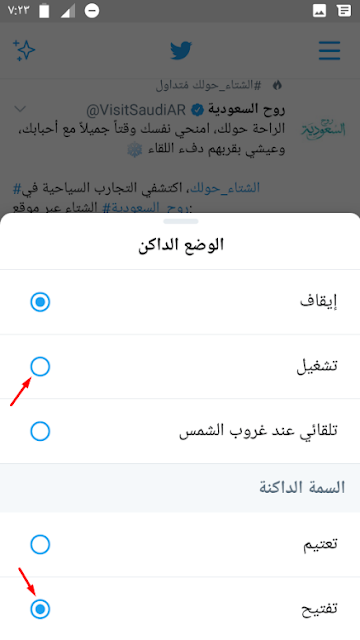


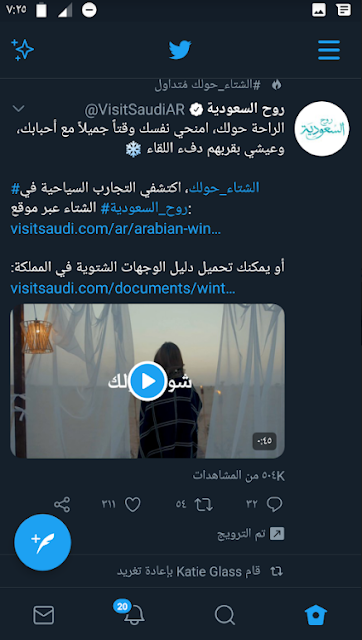





ليست هناك تعليقات:
إرسال تعليق